如何解决笔记本Win7系统双击触摸板没有响应 解决笔记本Win7系统双击触摸板没有响应的方法
时间:2017-07-04 来源:互联网 浏览量:
今天给大家带来如何解决笔记本Win7系统双击触摸板没有响应,解决笔记本Win7系统双击触摸板没有响应的方法,让您轻松解决问题。
怎么解决笔记本Win7系统双击触摸板没有响应 为了方便用户的工作学习,通常会在Win7笔记本系统电脑上使用触摸板,利用手指滑动操作即可移动游标输入装置。
针对笔记本电脑安装win7双击触摸板没有响应故障,小编将在下文中为各位系统用户分享其操作步骤。
一、在Win7笔记本系统电脑下,点击任务栏左下角处的“开始”按钮,然后在开始菜单上选择“控制面板”。
二、接着在win7纯净版系统控制面板上,找到“鼠标”,然后在鼠标项下,切换至“装置设定值”,再点击“设定值”按钮。
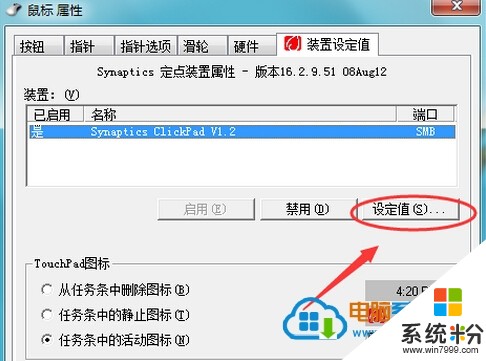
三、然后在Win7系统上进入“设定值”面板上,点击“触击”,接着在右侧窗格中勾选“启用触击”。
经过上文操作后,即可解决Win7笔记本系统电脑双击触摸板是没有反应问题。
以上就是如何解决笔记本Win7系统双击触摸板没有响应,解决笔记本Win7系统双击触摸板没有响应的方法教程,希望本文中能帮您解决问题。
我要分享:
上一篇:Win7桌面上找不到“网络”图标如何解决 Win7桌面上找不到“网络”图标解决的方法
下一篇:Win7 32位系统回收站属性打不开此项目的属性未知如何解决 Win7 32位系统回收站属性打不开此项目的属性未知怎么解决
相关教程
- ·Win7系统笔记本触摸板怎么关?win7笔记本禁用触摸板的方法!
- ·dell inspiron14 5488笔记本如何关触摸板win7 dell inspiron14 5488笔记本关触摸板win7的方法有哪些
- ·Win7笔记本触摸板如何关掉? Win7笔记本触摸板关掉的方法?
- ·华硕笔记本Win7系统触控板没有用的解决方法
- ·上网本win7如何关闭触摸板|上网本win7禁止触摸板功能的方法
- ·如何禁用Win7笔记本thinkpad触控板 怎么禁用Win7笔记本thinkpad触控板
- ·win7系统电脑开机黑屏 Windows7开机黑屏怎么办
- ·win7系统无线网卡搜索不到无线网络 Win7电脑无线信号消失怎么办
- ·win7原版密钥 win7正版永久激活密钥激活步骤
- ·win7屏幕密码 Win7设置开机锁屏密码的方法
Win7系统教程推荐
- 1 win7原版密钥 win7正版永久激活密钥激活步骤
- 2 win7屏幕密码 Win7设置开机锁屏密码的方法
- 3 win7 文件共享设置 Win7如何局域网共享文件
- 4鼠标左键变右键右键无法使用window7怎么办 鼠标左键变右键解决方法
- 5win7电脑前置耳机没声音怎么设置 win7前面板耳机没声音处理方法
- 6win7如何建立共享文件 Win7如何共享文件到其他设备
- 7win7屏幕录制快捷键 Win7自带的屏幕录制功能怎么使用
- 8w7系统搜索不到蓝牙设备 电脑蓝牙搜索不到其他设备
- 9电脑桌面上没有我的电脑图标怎么办 win7桌面图标不见了怎么恢复
- 10win7怎么调出wifi连接 Win7连接WiFi失败怎么办
Win7系统热门教程
- 1 快捷关机电脑键win7 Win7如何设置快捷键关机
- 2 win7中如何设置任务栏预览窗口尺寸? win7中设置任务栏预览窗口尺寸的方法有哪些?
- 3 win7 64位旗舰版语言栏消失该如何找回 win7 64位旗舰版语言栏消失找回的方法
- 4求Win7麦克风音量的调节方法 如何调节win7麦克风音量
- 5在雨林木风win7系统中默认输入法图标怎么个性化修改 在雨林木风win7系统中默认输入法图标个性化修改的方法
- 6笔记本win7系统蓝牙无法使用的解决方法 教你如何使用笔记本win7系统蓝牙
- 7win10还原win7的方法,win10退回win7的步骤
- 8Win7 32位系统怎么快速显示桌面 Win7 32位系统快速显示桌面的步骤
- 9win7不能更改工作组的怎么办|win7无法更改工作组的解决方法
- 10Win7系统Daemon Tools虚拟光驱怎么使用? Win7系统Daemon Tools虚拟光驱的使用方法
最新Win7教程
- 1 win7系统电脑开机黑屏 Windows7开机黑屏怎么办
- 2 win7系统无线网卡搜索不到无线网络 Win7电脑无线信号消失怎么办
- 3 win7原版密钥 win7正版永久激活密钥激活步骤
- 4win7屏幕密码 Win7设置开机锁屏密码的方法
- 5win7怎么硬盘分区 win7系统下如何对硬盘进行分区划分
- 6win7 文件共享设置 Win7如何局域网共享文件
- 7鼠标左键变右键右键无法使用window7怎么办 鼠标左键变右键解决方法
- 8windows7加密绿色 Windows7如何取消加密文件的绿色图标显示
- 9windows7操作特点 Windows 7的特点有哪些
- 10win7桌面东西都没有了 桌面文件丢失了怎么办
